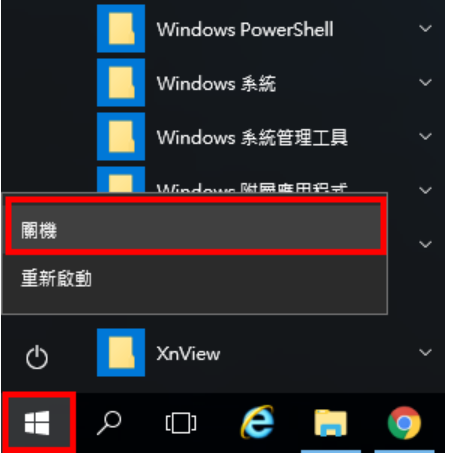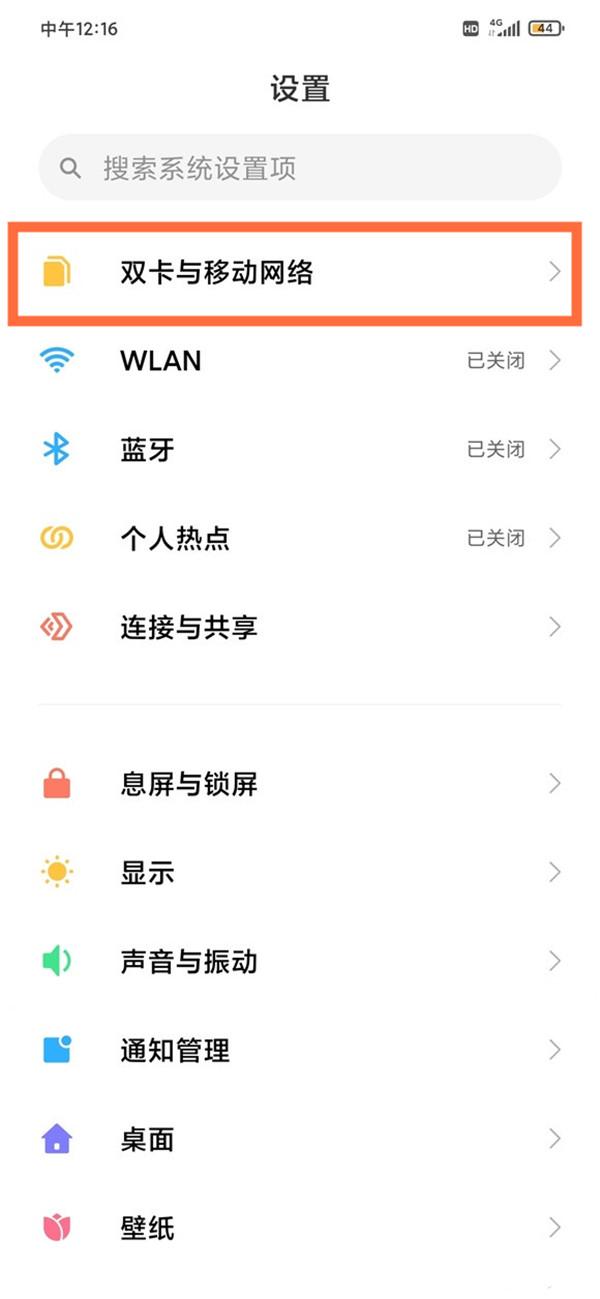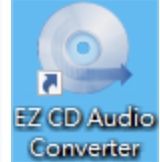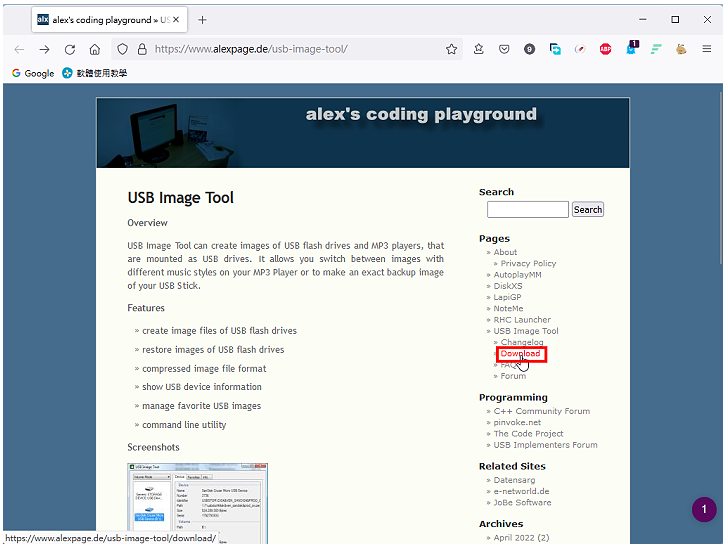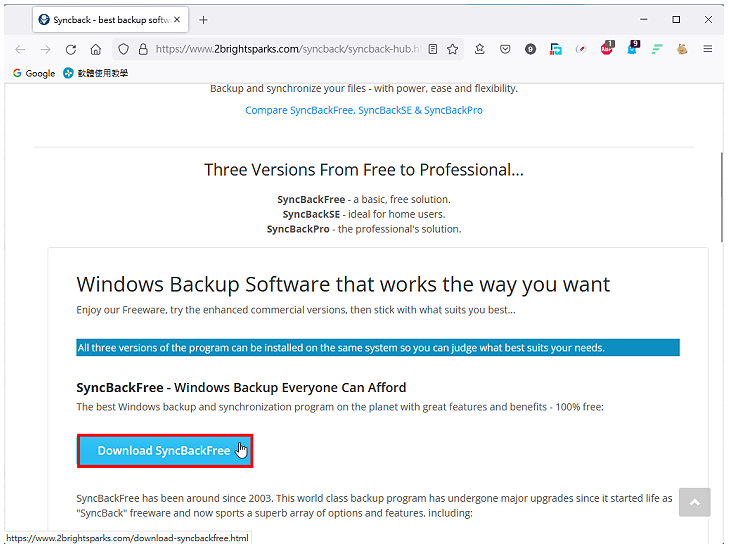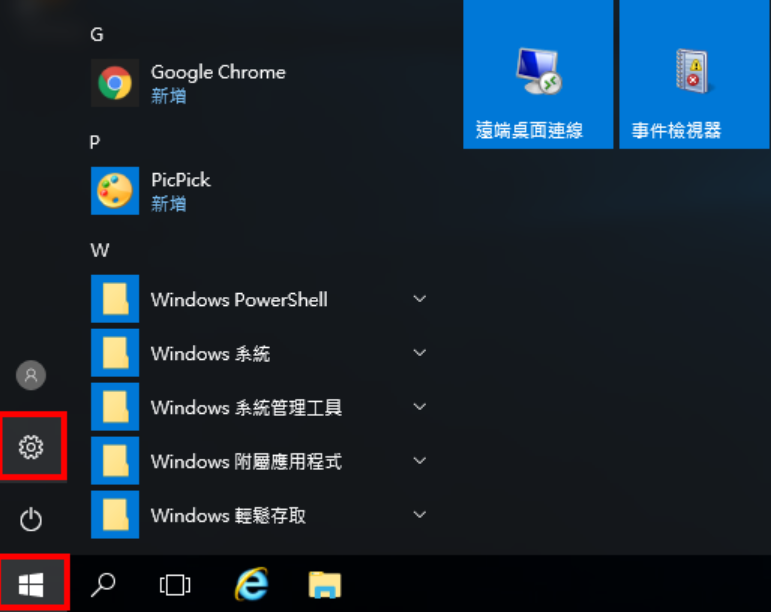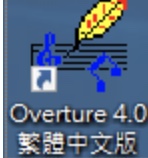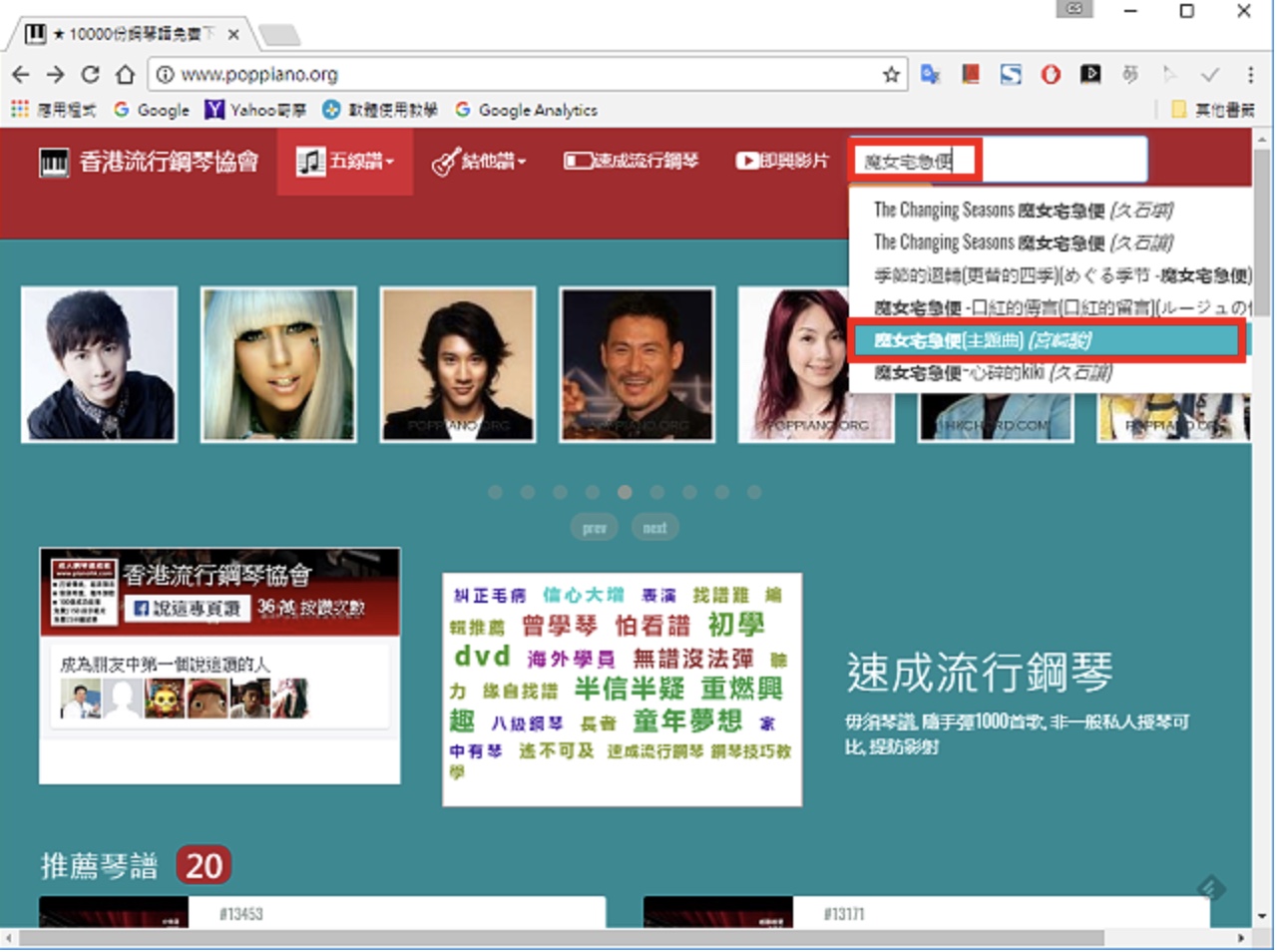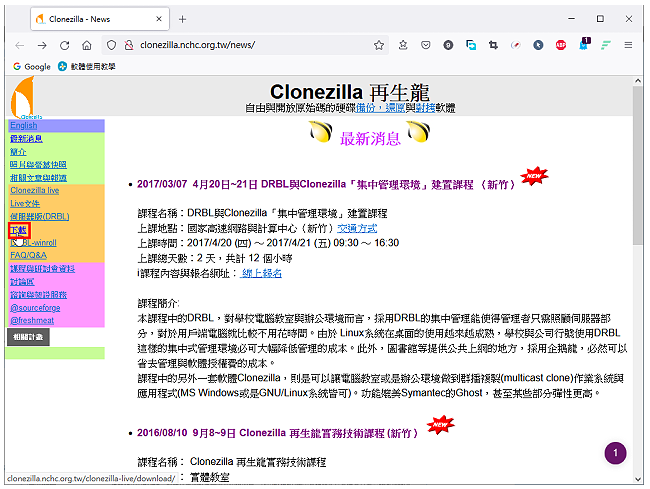Windows Server 2016〈安装的方法详见:安装Windows Server 2016〉要关机的时候,预设会开启「显示关机事件追踪器」的功能,关机的步骤比较繁复,如果要取消「显示关机事件追踪器」,直接执行关机,应该如何设定?说明如下:
1.在Windows Server 2016,点选「开始」,选择「关机」,准备关闭Windows Server 2016。
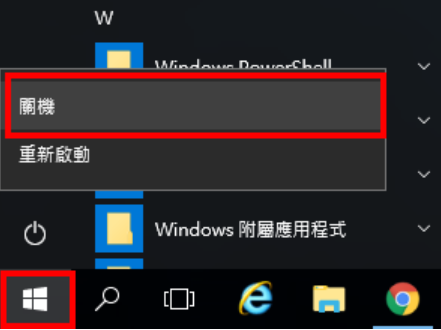 2.因为执行「显示关机事件追踪器」,关机的画面如下图所示。
2.因为执行「显示关机事件追踪器」,关机的画面如下图所示。
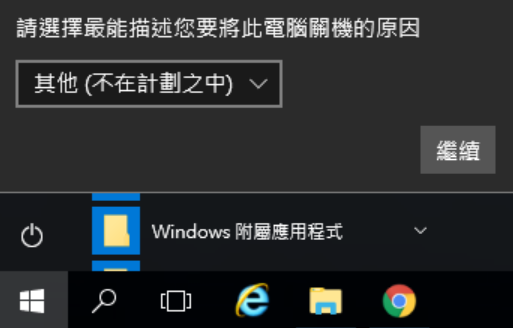
3.必须选择关机的「选项」,才能关机;如下图所示,选择「作业系统:重新设定 (计划之中)」。
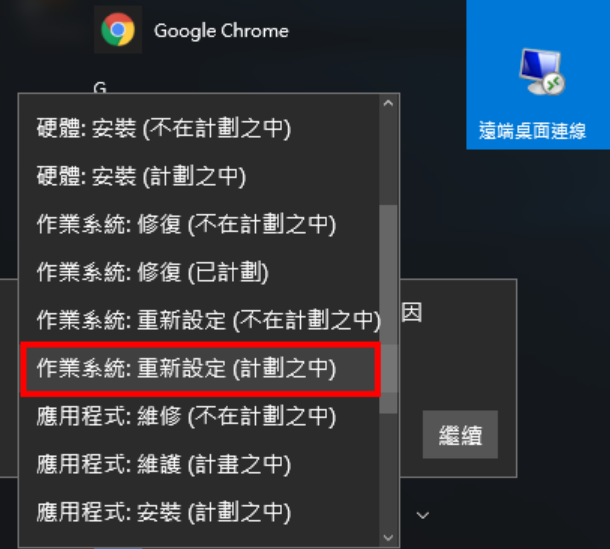
4.点选「继续」,关闭电脑。
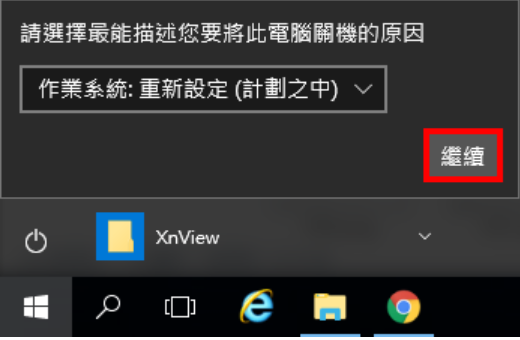
5.点选「开始」,在搜寻列输入「gpedit.msc」,开启「本机群组原则编辑器」,准备取消「显示关机事件追踪器」的执行。
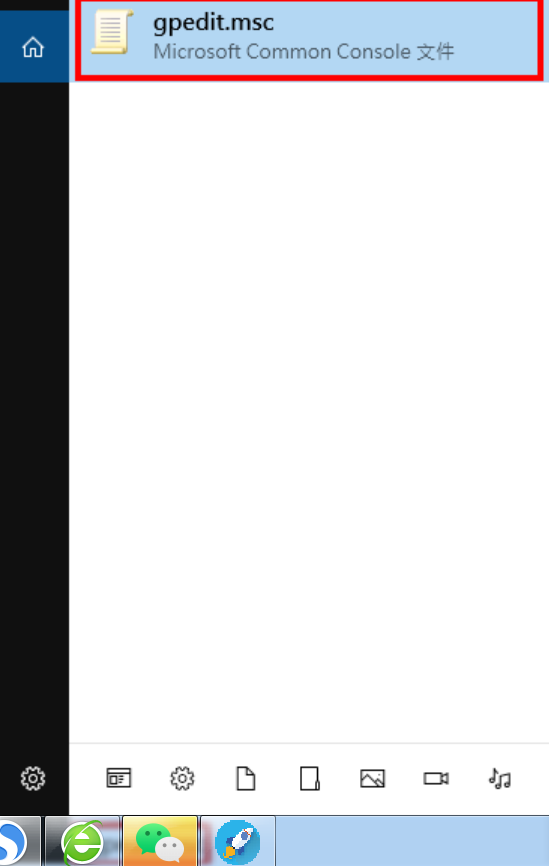
6.开启的「本机群组原则编辑器」如下图所示。
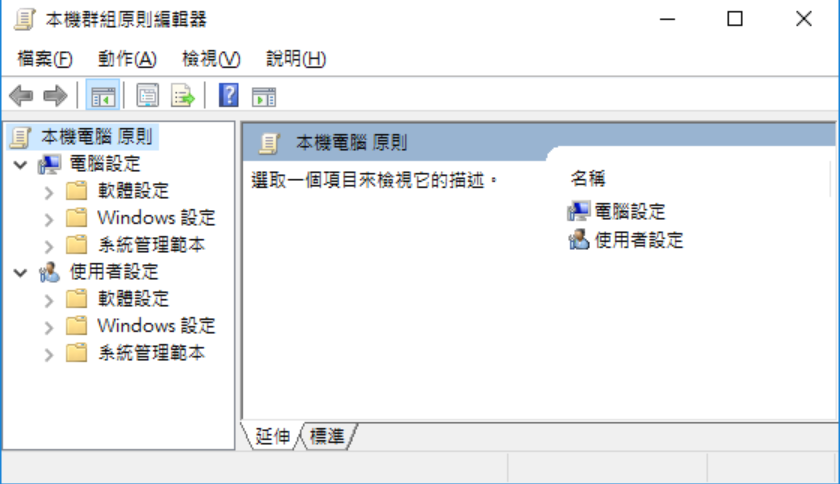
7.选择「电脑设定 - 系统管理范本 - 系统」。
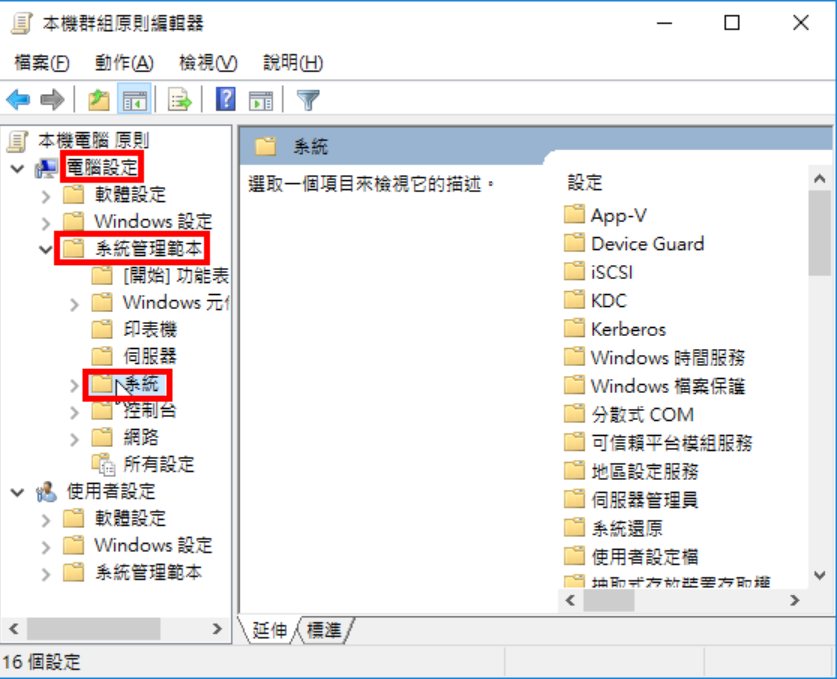
8.滑鼠左键连续按两下「显示关机事件追踪器」,开启「显示关机事件追踪器」。
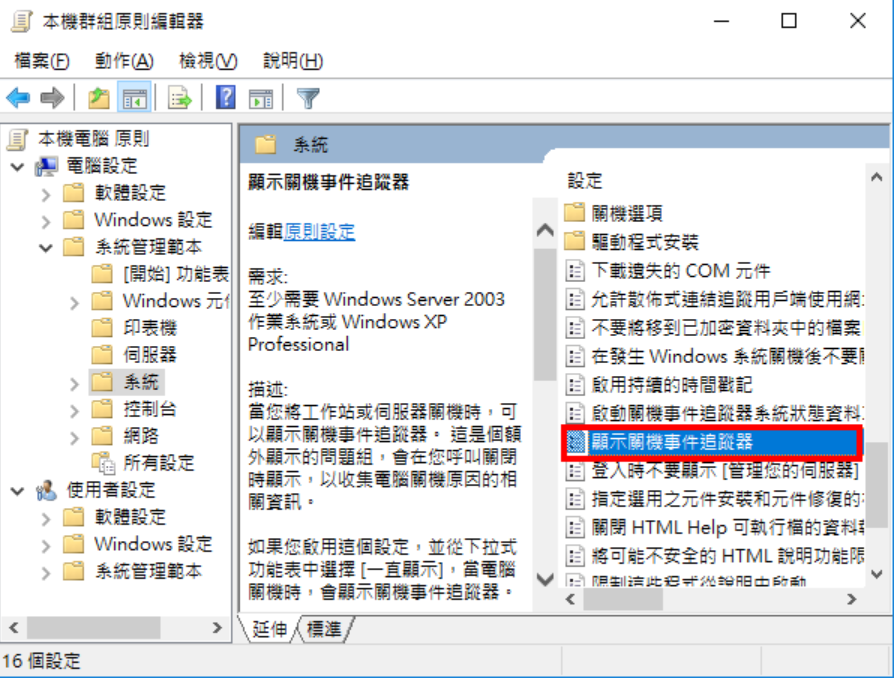
9.「显示关机事件追踪器」预设为「尚未设定」,如下图所示。
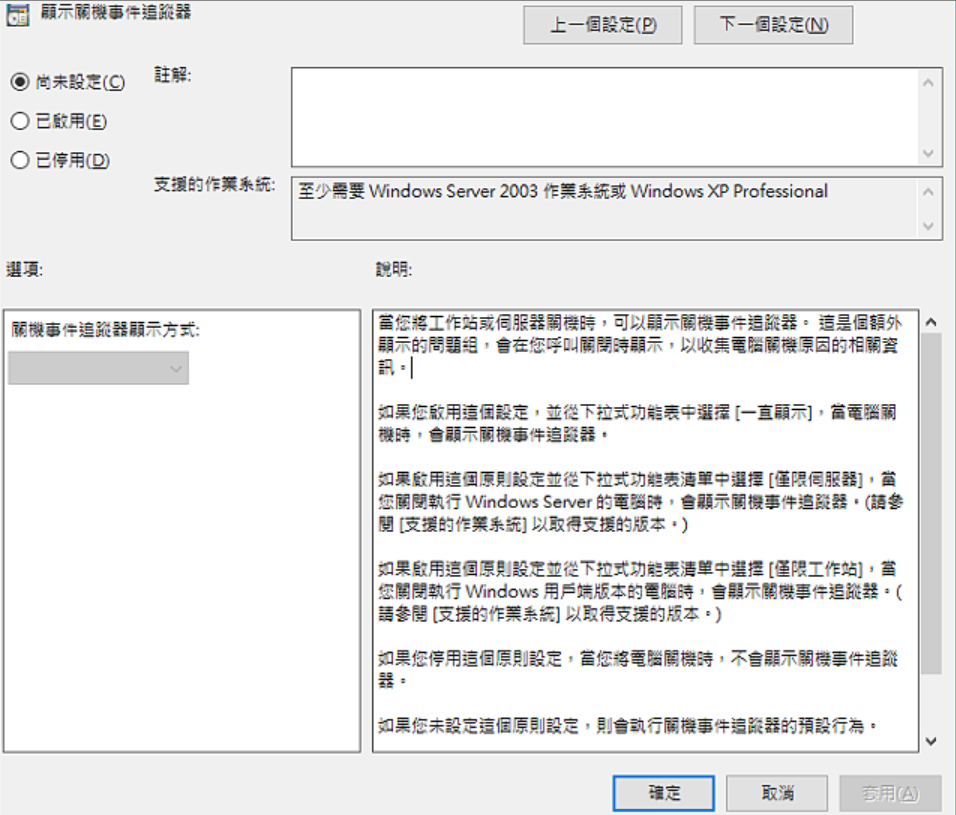
10.选择「已停用」,点选「确定」。
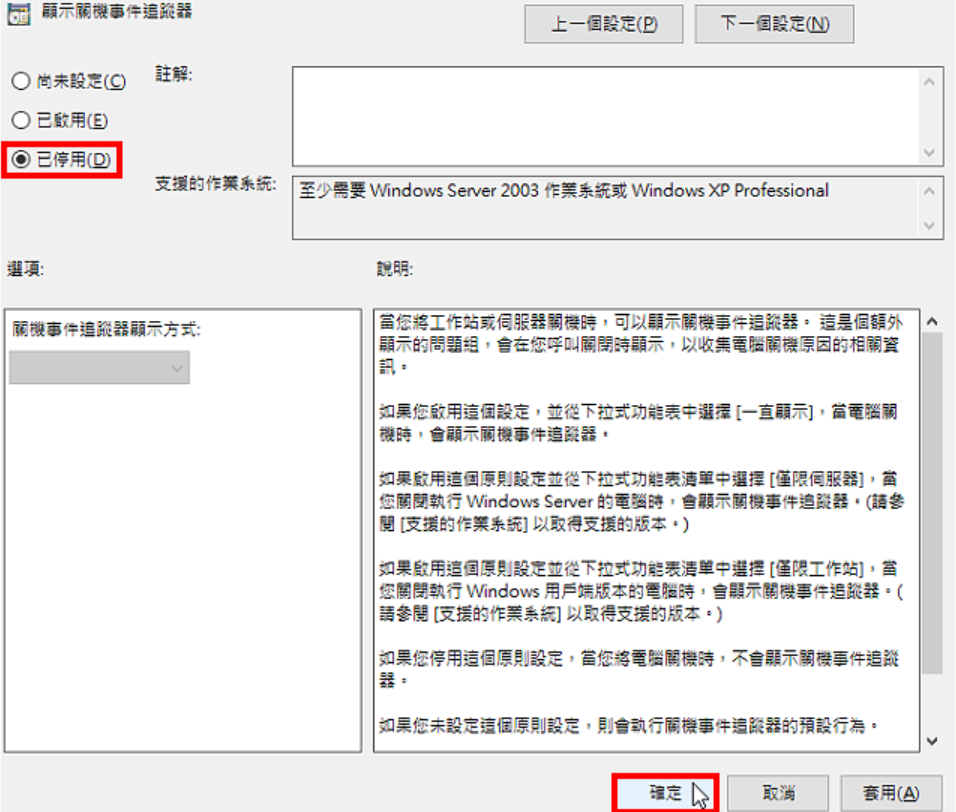
11.关闭「本机群组原则编辑器」,结束停用「显示关机事件追踪器」的设定。
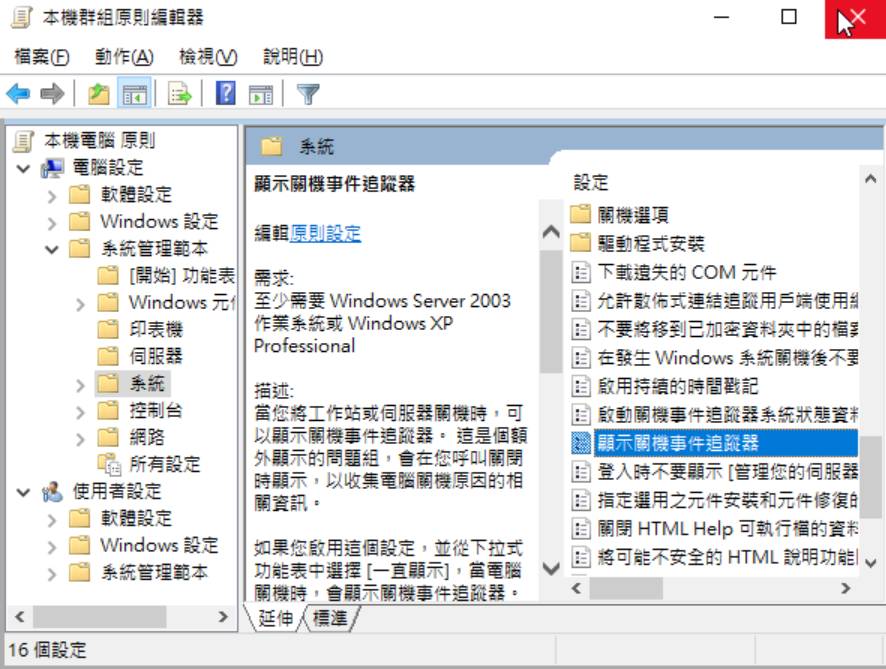
12.点选「开始」,选择「关机」,就可以直接关闭Windows Server 2016。